Kalian ingin memainkan game seperti Pokemon Sun dan Moon, Monster Hunter XX, atau Super Smash Bros di PC kalian ?? Sekarang ini kalian bisa memainkan game game 3DS lewat PC atau Laptop kalian, Dengan menggunakan Citra 3DS Emulator kalian bisa memainkan game-game 3DS di PC kalian,
Bermain 3DS di PC lewat Citra Emulator lengkap dengan Setting dan Link Download
Pada kesempatan kali ini Mimin akan membagikan link download dari Emulatornya serta Settingan untuk Emulatornya, tentunya Mimin sudah mencoba sendiri Citra Emulatornya,
Citra 3DS Emulator ini punya syarat agar kalian bisa menjalankan nya, yaitu Windows kalian harus sudah 64bit, lalu kalau bisa sudah pake VGA Nvidia atau Ati Radeon, soalnya sebelumnya Mimin pernah coba dengan VGA bawaan Intel, yaitu Intel HD, dia gak mau jalan, namun setelah mencoba dengan VGA Nvidia GTX 750ti game bisa di jalankan.
Untuk mendownload Emulatornya kalian bisa kunjungin link ini => https://citra-emu.org/download/
langsung download saja dari situ, terus Install, Mimin sarankan untuk menginstall yang versi Canary, karena gak banyak bug di versi Canary.
Setelah selesai Install,
Kalian downnload Shared Font / 3DS System Archive, agar terhindar dari error, karena terkadang ada game yg error kalo tidak pakai Shared Font / 3DS System Archive
kalian bisa download Shared Font / 3DS System Archive disini [Shared Font / 3DS System Archive]
Setelah kalian download, kalian tinggal Extrak aja, copy isi dari folder user (nand, sdmc, sysdata) ke C:/Users/[nama-user]/AppData/Roaming/Citra/
Oke, Lanjut pada Settingan nya.
CARA SETTING CITRA 3DS EMULATOR
Kalian Masuk ke Menu Emulation => Configure
Di bagian GENERAL kalian Setting seperti ini,
Kalau Misal kalian main pake Joystick, Settingan nya seperti ini,
Untuk Settingan disini, di Bagian Internal Resolution, kalian pilih sesuai kemampuan spec kalian, coba dari yang rendah dulu,
Kalau dirasa lancar baru coba ke tingkat tinggi, semakin tinggi resolusinya, semakin mantep gambarnya, sesuain saja sama reso monitor kalian,
Settingan Audio seperti ini,
Settingan Debug seperti ini,
Jangan lupa klik OK, setelah selesai setting.
Cara Masukan Game 3DS di Citra Emulator
“Note : perlu di ingat game 3DS yang bisa di jalan kan Citra Emulator adalah game 3DS yang sudah di [DECRYPTED], jadi jangan asal masukin game 3DS ya, kalo mau download game 3DS nya cari yang ada embel-embelnya [DECRYPTED]” “Tapi tenang nanti Mimin akan sediakan Game 3DS [DECRYPTED] di DLTKU, kalian tinggal pantengin aja DLTKU, pasti bakal ada gamenya.
Untuk memasukan gamenya, kalian tinggal taruh file-file gamenya, di satu folder, lalu setting seperti berikut,
Cara Setting Citra Emulator agar Fullscreen
Mudah saja kalian tinggal pakai tombol F11, untuk Fullscreen, atau bisa melalui Menu View
Kalian juga bisa memilih Screen Layoutnya, contoh Layoutnya seperti berikut :
Yang ini Layout Default,
Yang ini Layout Single Screen,
Yang Ini Layout Large Screen,
Yang ini Layout Side by Side,
Ini Spek Mimin untuk tes gamenya,
Mimin pake Settingan Internal Resolution yang 5x Native (2000×1200), Masih kuat, dan gamenya lancar,
Ini game yang udah Mimin Tes, ada 1 game yang speednya rendah dan ngelag gitu, yaitu Monster Hunter 4, menurut Info emang Monster Hunter 4 ini masih blum smoth di jalankan di Citra 3D Emulator,
Oke segini aja dulu, untuk masalah gamenya, kalian tunggu aja, karena kita disini bakal sediain gamenya, jadi sabar aja yaa,
Jadi itu tadi CARA Bermain 3DS di PC lewat Citra Emulator lengkap dengan Setting dan Link Download, saya Mimin DLTKU, sampai jumpa di postingan berikutnya
Terima Kasih 😀
UPDATE : Link Download Game 3DS DECRYPTED for Citra sudah ada di DLTKU, silakan kalian menuju Download 3DS DECRYPTED for Citra Gratis.







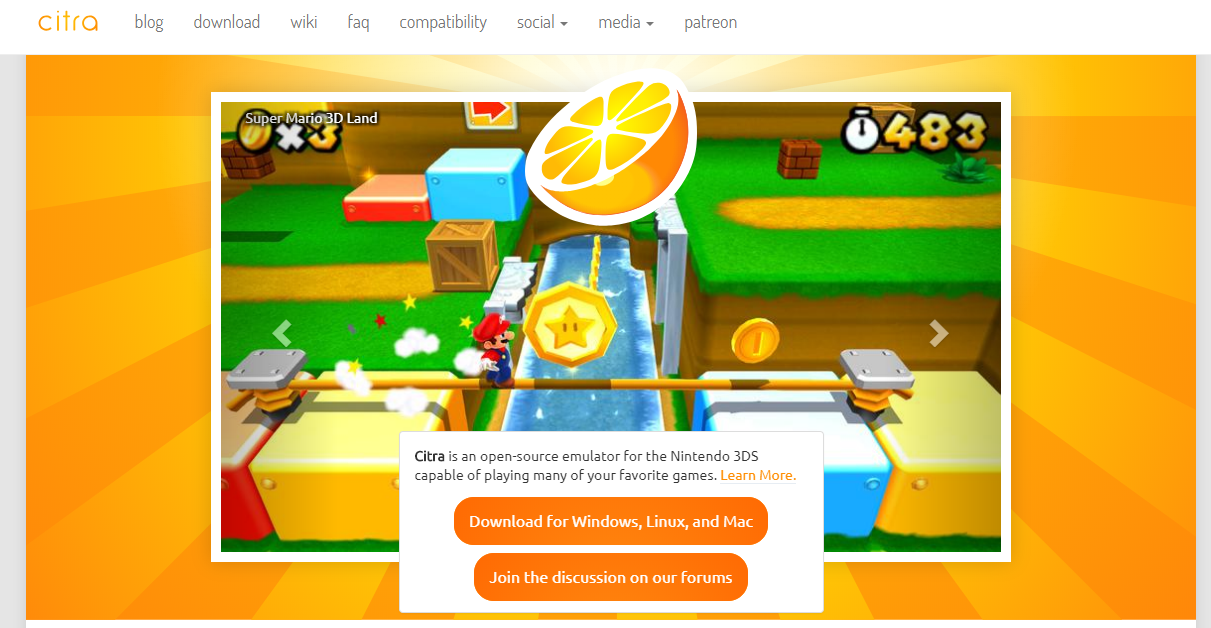
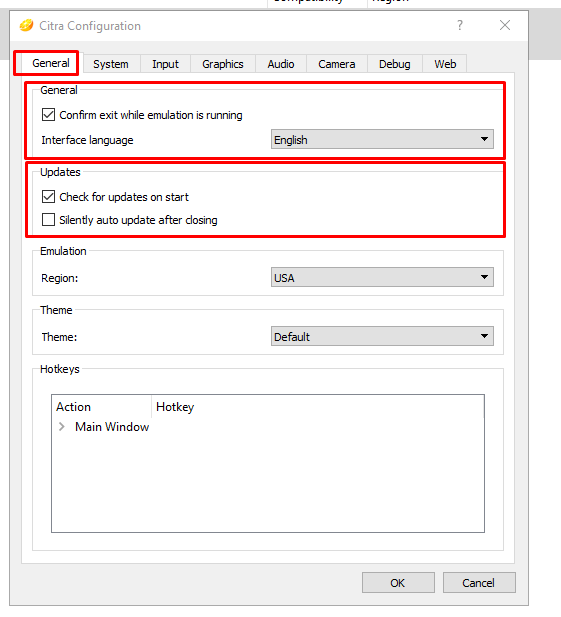
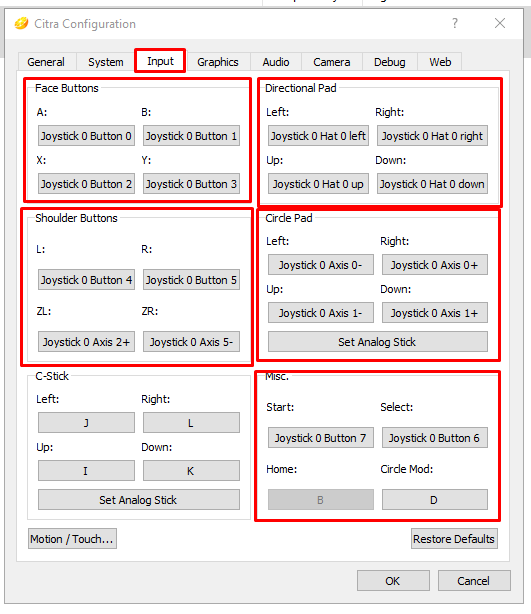
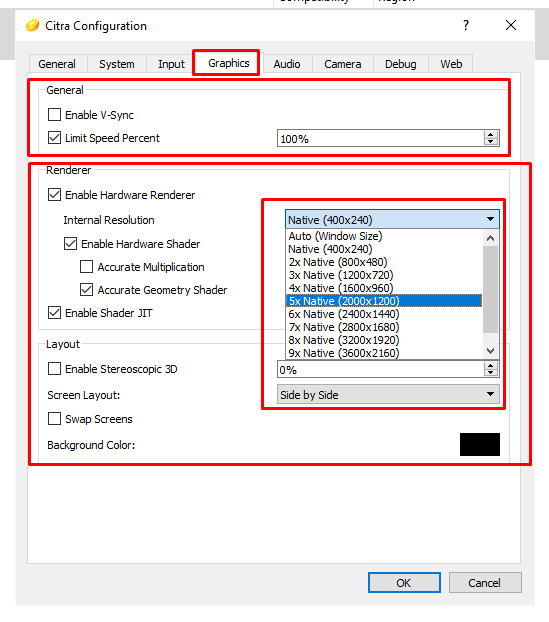
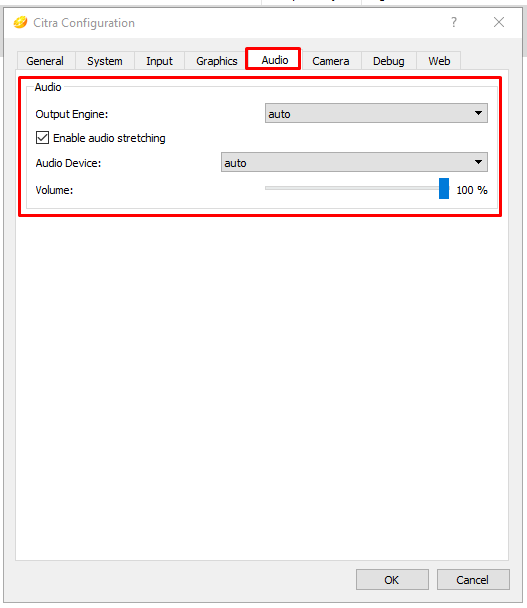
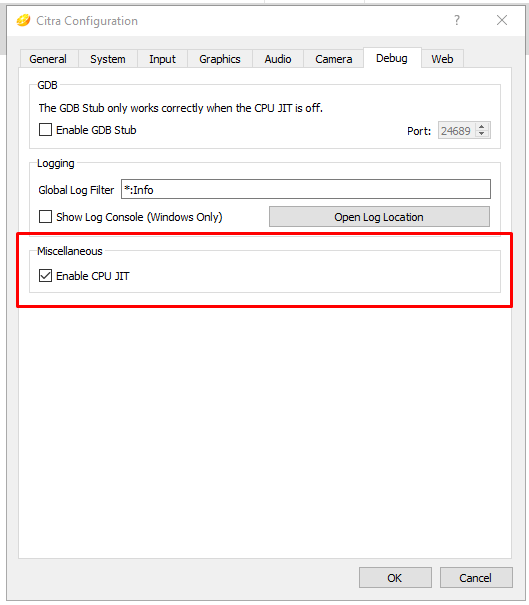
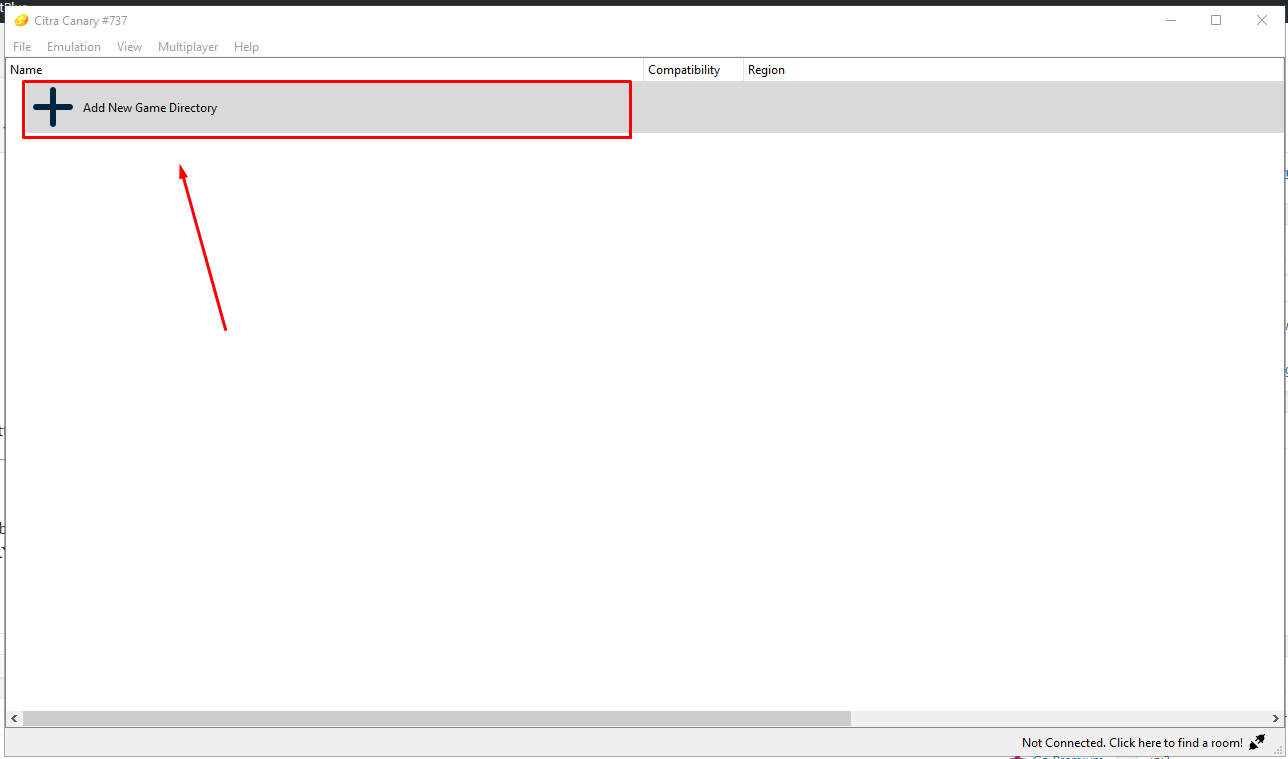
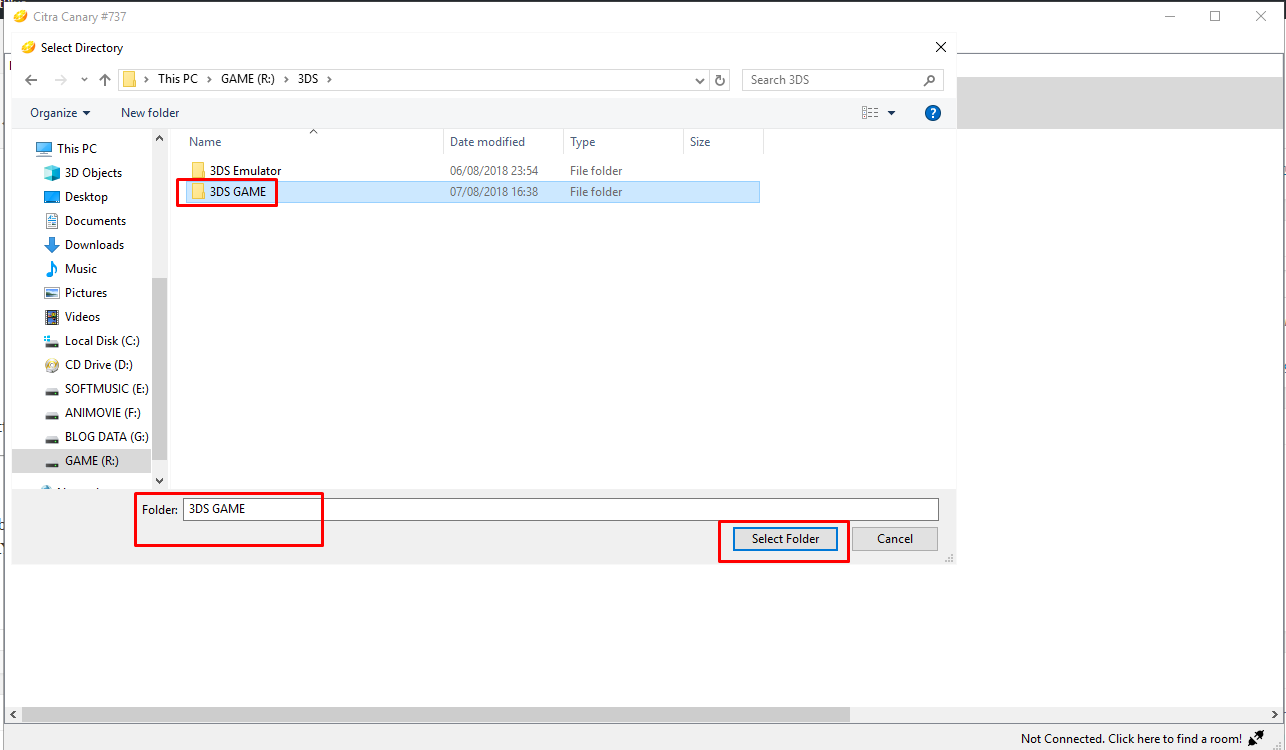
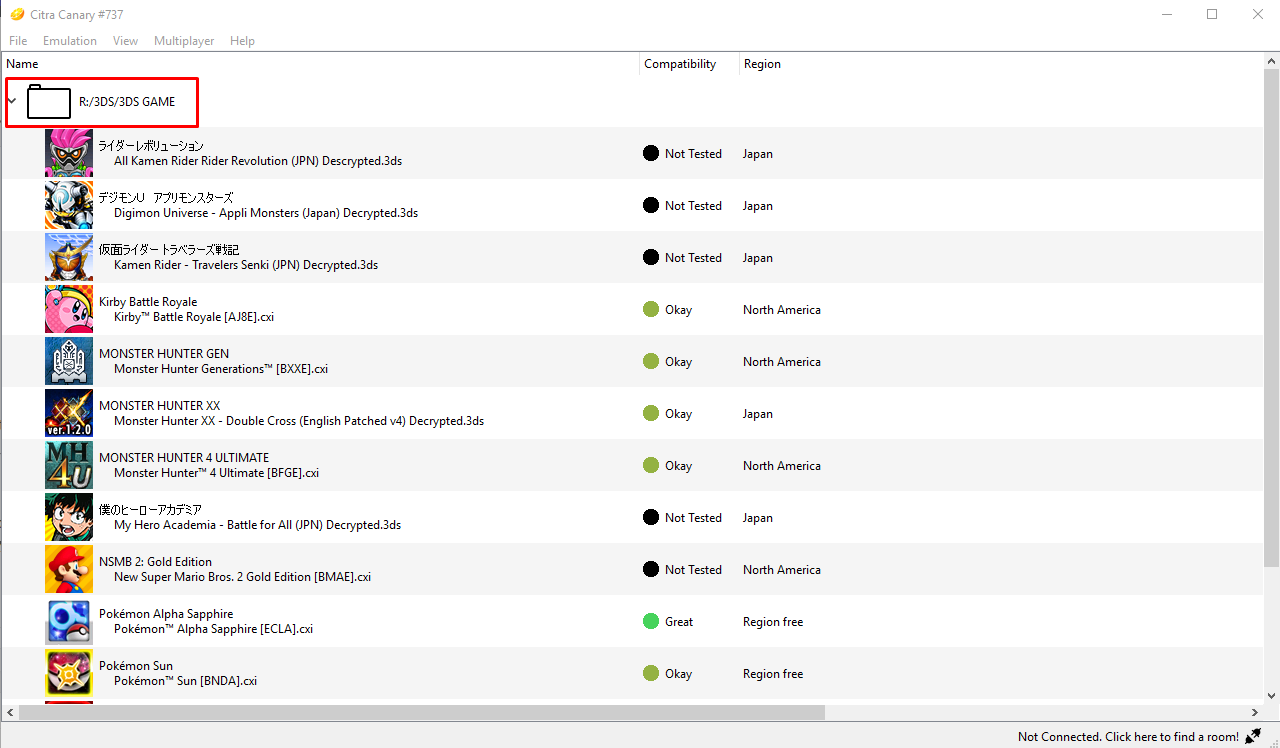
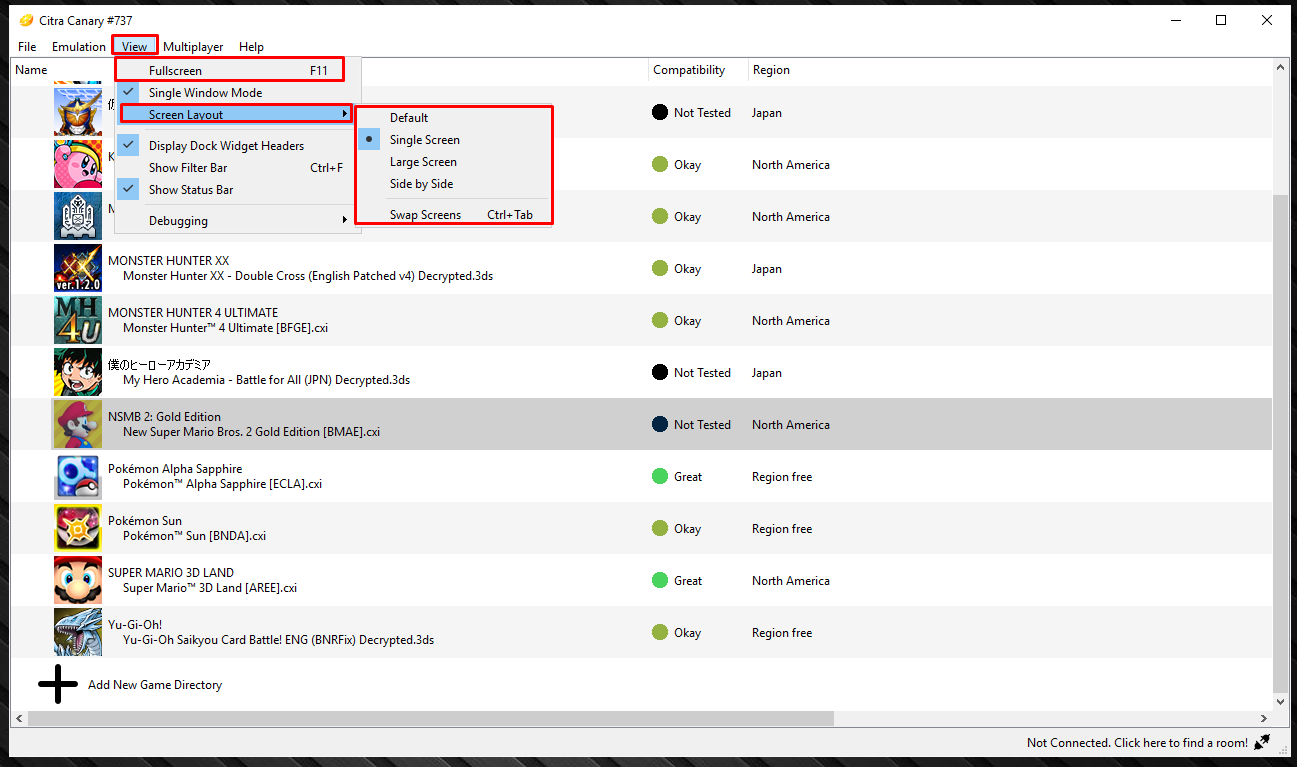
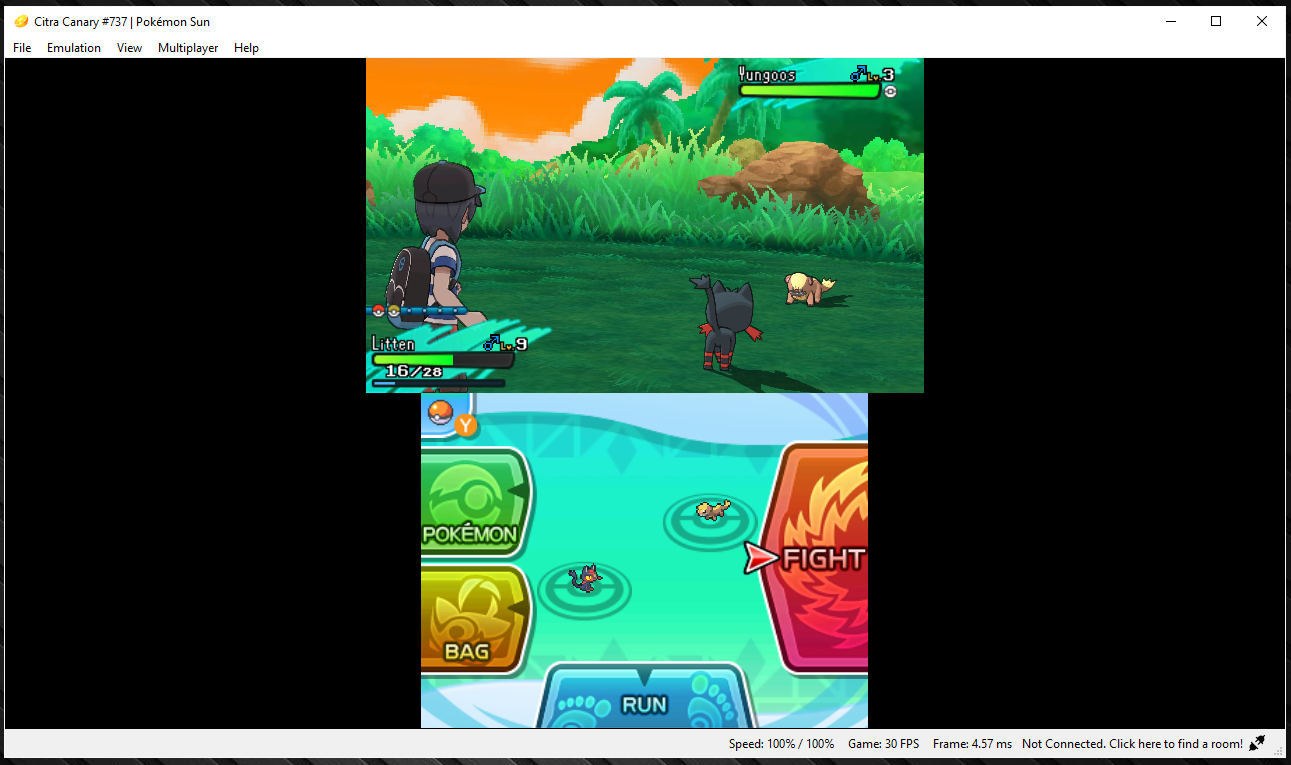
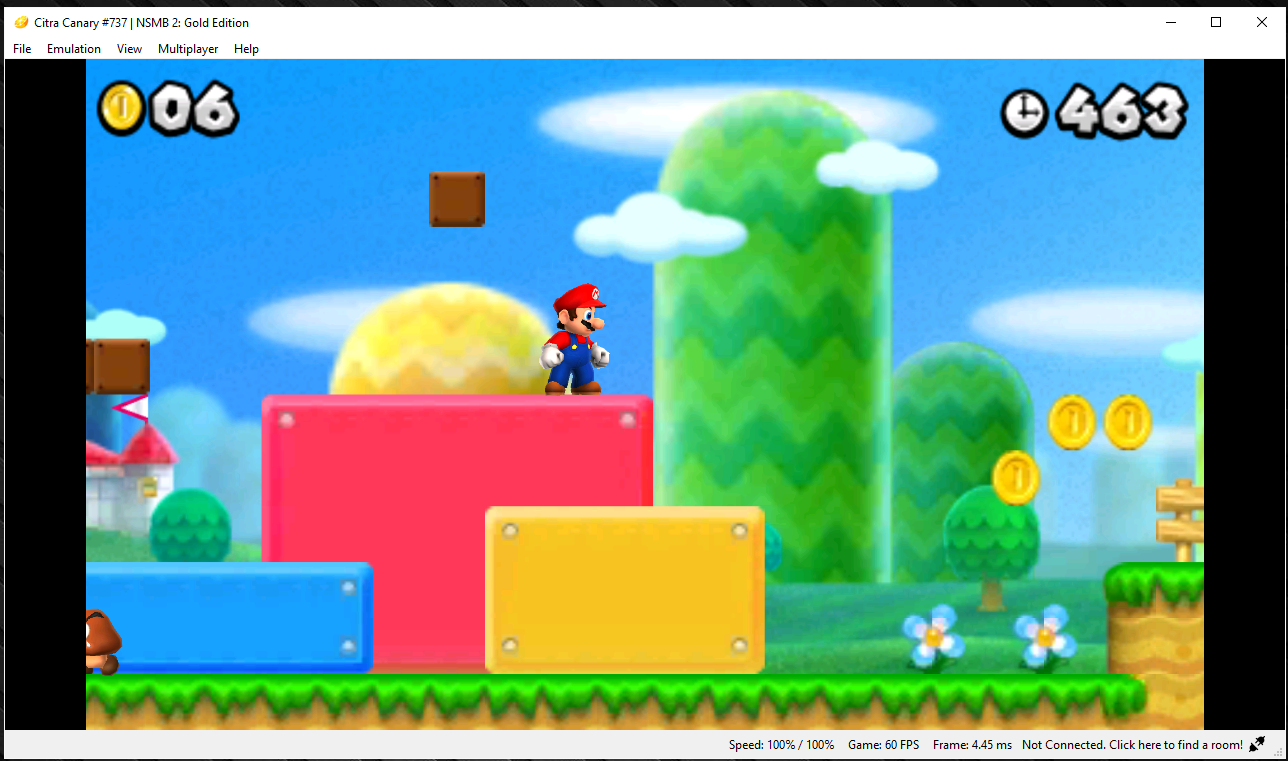
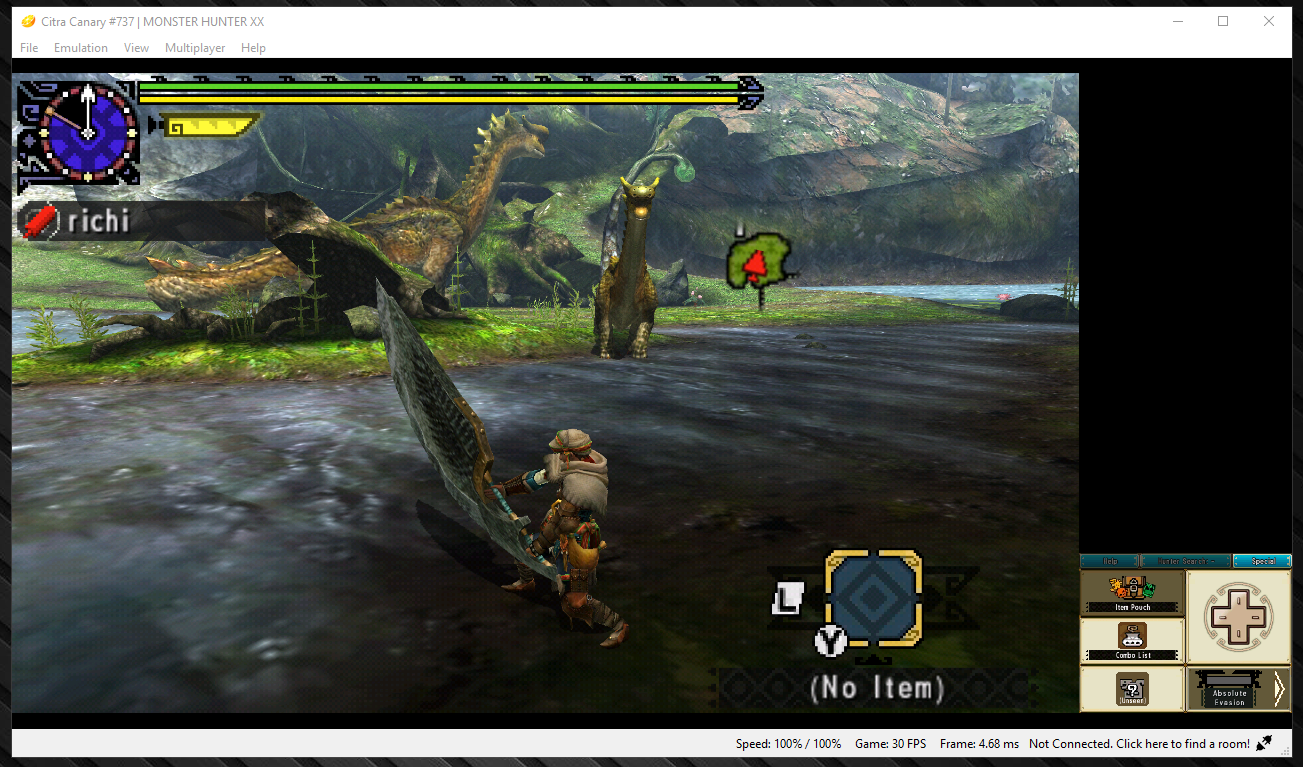
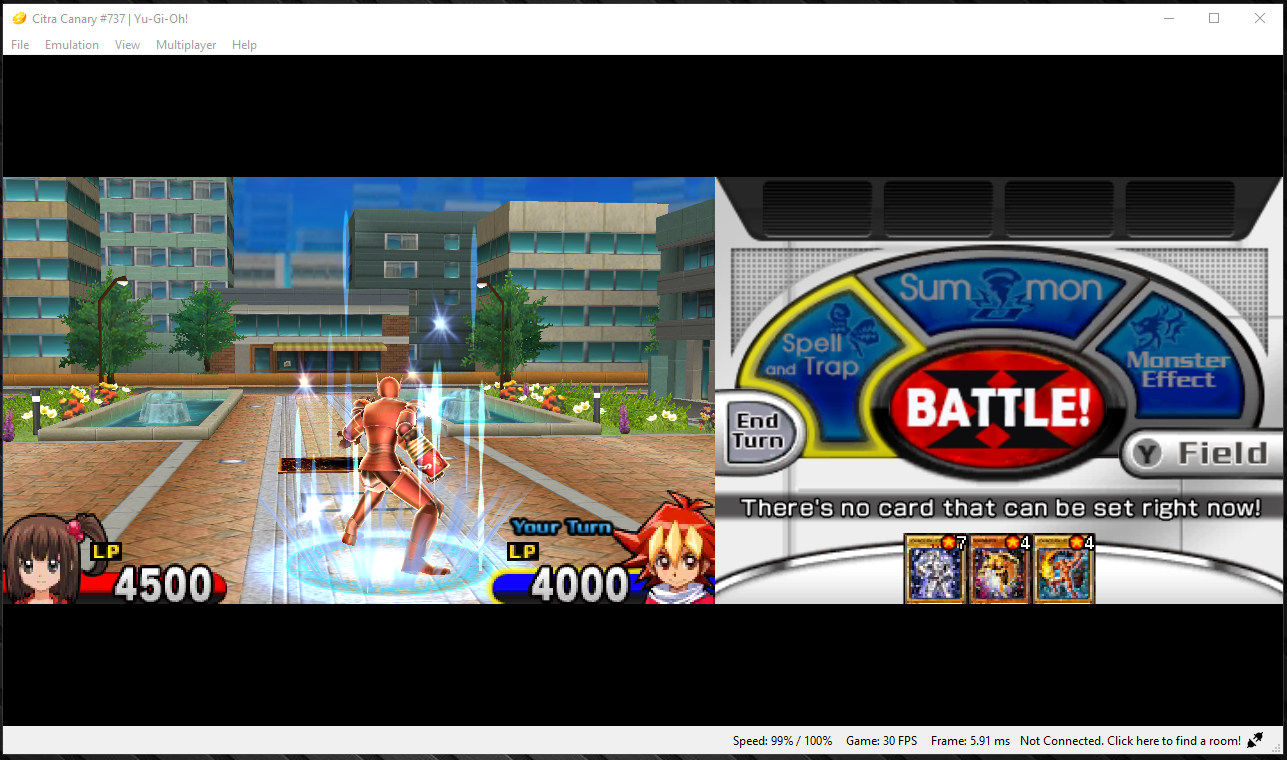
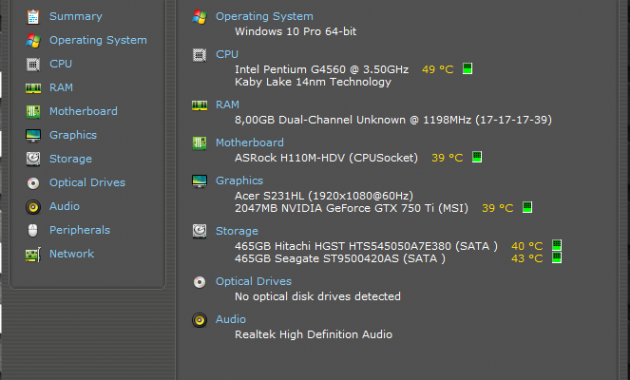
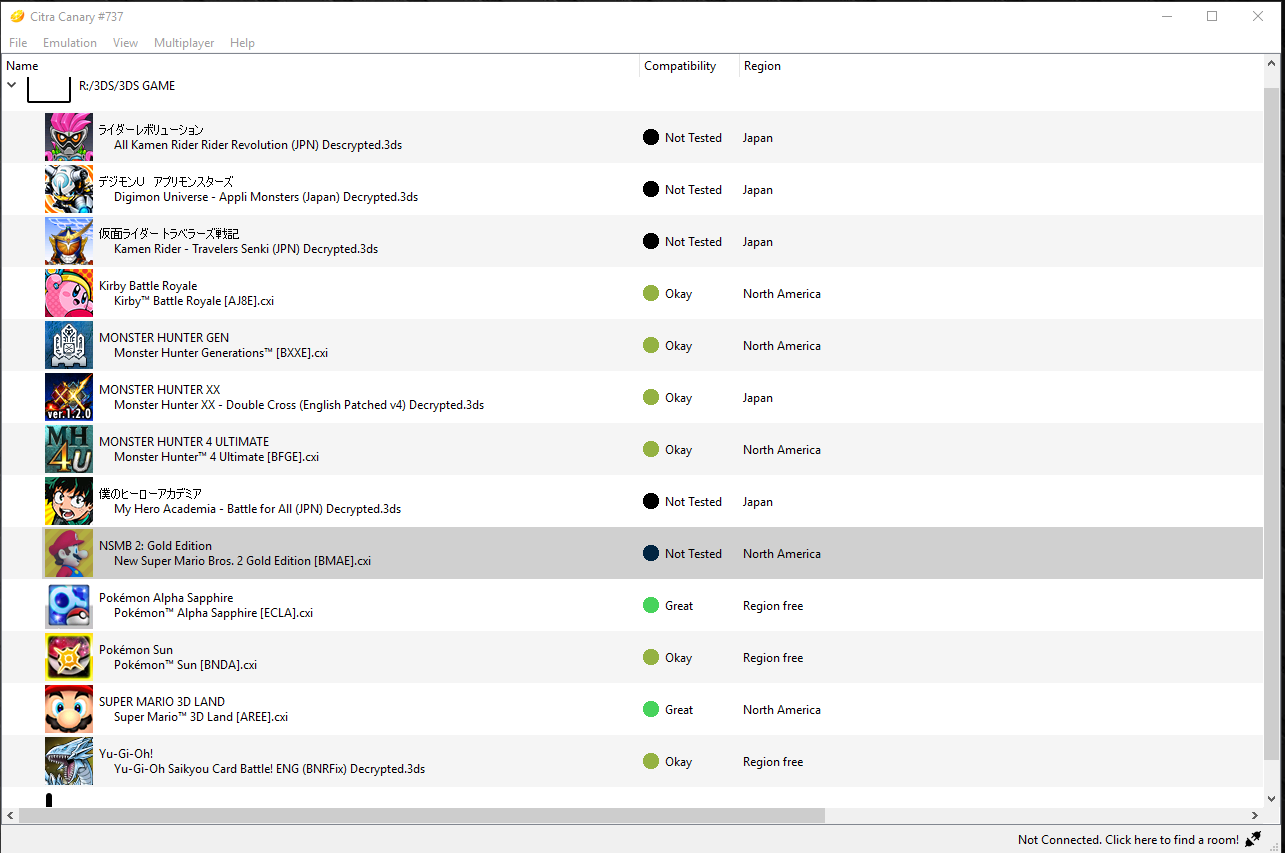




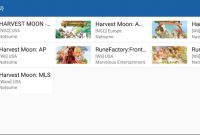


![Download Emulator PS2 for PC [PCSX2 v1.4.0] + BIOS dan Tutorial Low End](https://game.downloadtanku.org/wp-content/uploads/2017/03/pcxasd2dltku-min-200x135.png)
